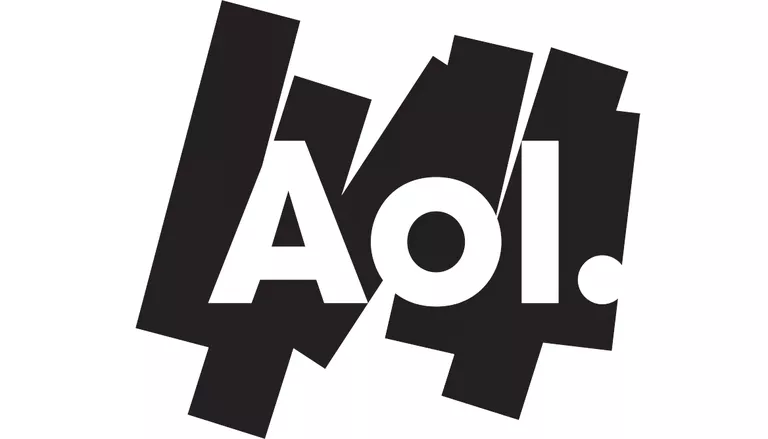
Aunque AOL naturalmente preferiría que tengas acceso a tu correo de AOL en AOL, los usuarios de correo electrónico suelen utilizar más de un servicio, y es conveniente poder acceder a todas tus cuentas de correo electrónico en una sola ubicación.
Puedes acceder a tu AOL Mail y responder a él en cualquier cliente de correo electrónico o aplicación compatible ingresando información específica sobre AOL Mail y tu cuenta. Normalmente necesitas introducir la configuración del servidor IMAP de AOL Mail para acceder a los mensajes y carpetas de AOL Mail en Outlook, Mac Mail, Windows 10 Mail, Thunderbird e Incredimail, o en una aplicación de correo electrónico para un proveedor compatible.
En algunos casos, cuando configuras una cuenta de AOL Mail en una aplicación móvil diferente, es posible que no tengas que introducir la configuración de IMAP. Por ejemplo, cuando añades una cuenta de AOL Mail a la aplicación iPhone Mail, lo haces a través de la sección Cuentas en la configuración del iPhone, donde sólo tienes que hacer clic en el icono AOL . El teléfono está preconfigurado para que contenga todos los ajustes necesarios de IMAP, excepto el nombre de usuario y la contraseña.
¿Por qué IMAP?
AOL recomienda que utilice la configuración IMAP en su cliente de correo electrónico, no POP3, aunque ambos protocolos son compatibles. La diferencia entre los dos es que IMAP mantiene la aplicación u otro servicio sincronizado con tu cuenta de AOL Mail. Cualquier cosa que hagas con un correo electrónico en otro servicio de correo electrónico o aplicación aparece en la interfaz de AOL Mail en AOL. Los protocolos POP no mantienen sincronizadas las acciones del correo electrónico. Los protocolos POP descargan una copia del correo electrónico de AOL. Si eliminas el correo electrónico en un lugar, no se elimina en el otro.
Configuración de AOL Mail IMAP
Cuando configuras tu cuenta de AOL en un proveedor de correo electrónico o aplicación diferente, se te pide que introduzcas información específica que permita al otro proveedor acceder a tu correo de AOL. La configuración de IMAP que debes introducir para acceder a tu AOL Mail desde otro proveedor de correo electrónico o aplicación es la siguiente:
- Dirección de servidor AOL Mail IMAP: imap.aol.com .
- Nombre de usuario de AOL Mail IMAP: Su dirección de correo electrónico completa de AOL Mail . Para el correo electrónico de AOL, este es su nombre de usuario de AOL más «@aol.com», como «user@aol.com». (o @love.com, @games.com, o @verizon.net).
- Contraseña de AOL Mail IMAP: Su contraseña de AOL Mail .
- Puerto IMAP de AOL Mail: 993 .
- Se requiere AOL Mail IMAP TLS/SSL: sí .
La configuración anterior te permite recibir AOL Mail, pero también quieres poder responder o enviar nuevos correos electrónicos desde tu cuenta de AOL Mail. Para ello, introduzca estos ajustes SMTP en los campos proporcionados durante la configuración de la cuenta para enviar correo electrónico saliente a su cuenta de AOL Mail desde cualquier programa de correo electrónico.
- Dirección del servidor de salida SMTP: smtp.aol.com
- Puerto SMTP: 587
- Seguridad SMTP: STARTTLS
- Nombre de usuario SMTP: Tu dirección de correo electrónico completa de AOL Mail , como «user@aol.com». (o @love.com, @games.com, o @verizon.net)
- Contraseña SMTP: Tu contraseña AOL Mai l que usas para iniciar sesión en AOL Mail
Funciones no disponibles desde otras aplicaciones de correo
Cuando accedes a AOL Mail desde otra aplicación de correo electrónico, puedes enviar y recibir correos electrónicos, y tienes acceso a tus carpetas de AOL. Sin embargo, algunas funciones no están disponibles para usted, incluyendo:
- Estado del mensaje . No se puede recuperar el correo sin abrir de los usuarios de AOL, y no se puede comprobar el estado de un mensaje enviado como se puede hacer desde la interfaz de AOL Mail.
- Spam. No puede acceder al botón Notificar spam. Para informar de un correo electrónico como spam, muévalo a la carpeta Spam o a la carpeta Junk del cliente de correo electrónico.
- Correo borrado. Algunas aplicaciones de correo electrónico no muestran el correo eliminado. Algunos de ellos muestran el correo electrónico eliminado en la carpeta original, pero marcan el mensaje para su eliminación.








